በእርስዎ iPhone ላይ ያለውን የይለፍ ኮድ ከረሱ ፣ በ iTunes በኩል ውሂቡን እና የይለፍ ቃሉን መሰረዝ ይችላሉ ፣ ከዚያ ቀደም ብለው ከፈጠሩት የመጠባበቂያ ፋይል ውስጥ ወደ ስልክዎ ውሂብ ይመልሱ። በስረዛ ሂደት ወቅት አዲስ የይለፍ ኮድ እንዲፈጥሩ የስልክዎ የይለፍ ኮድ እንዲሁ ይሰረዛል። እንዲሁም የስልክዎን መቆለፊያ ገጽ ለማለፍ Siri ን መጠቀም ይችላሉ። ሆኖም ፣ በሌላ ስልክ ላይ ካደረጉት ሂደቱ እንደ ሕገ -ወጥ ተደርጎ እንደሚወሰድ ያስታውሱ። እንዲሁም ፣ የ Siri አቋራጮች በ iOS 9 ላይ ብቻ የሚገኙ መሆናቸውን እና ለወደፊቱ ሊለወጡ እንደሚችሉ ያስታውሱ። የይለፍ ኮዱን ለማለፍ ሊከተሉ እንደሚችሉ ሌሎች ዘዴዎች ሁሉ ፣ እንደዚህ ያሉ ስህተቶች አፕል በዓላማ የተፈጠረ አይደለም ፣ እነሱ እንደተገኙ ወዲያውኑ ያስተካክሏቸው።
ደረጃ
ዘዴ 1 ከ 2 - በ iOS 9.2.1 ላይ የማለፊያ ቁልፍ ገጽ
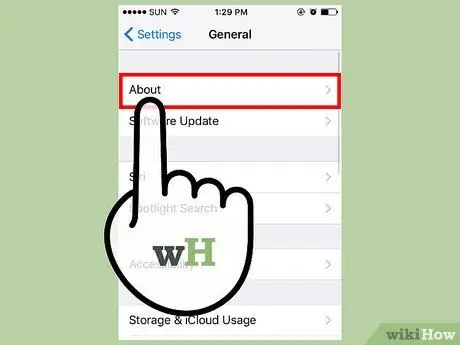
ደረጃ 1. ስልክዎ ትክክለኛውን የ iOS ስሪት እያሄደ መሆኑን ያረጋግጡ።
ይህ የአቋራጭ ሂደት በ iOS ስሪት 9.3 እና ከዚያ በኋላ በ iPhones ላይ ሊከናወን አይችልም። የእርስዎን iPhone jailbreak ከፈለጉ ፣ የ iOS ስሪትዎን ወደ ቀዳሚው ስሪት (በዚህ ሁኔታ ፣ iOS 9.2.1) ዝቅ ማድረግ ይችላሉ። ሆኖም ፣ እስር ቤት ማሰር በአፕል የተሰጠውን የመሣሪያ ዋስትና እንደሚሽር ያስታውሱ።
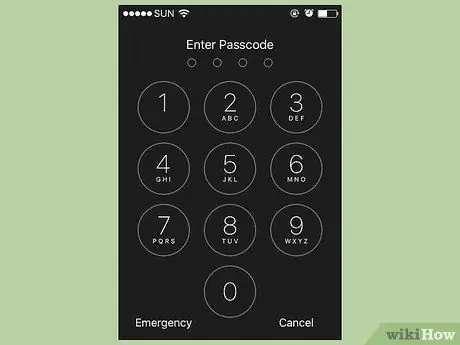
ደረጃ 2. iPhone እንደተቆለፈ እና ሊከፈት እንደማይችል ያረጋግጡ።
ይህ ዘዴ በስልኩ ላይ የተተገበረውን የይለፍ ኮድ ሊያሰናክል አይችልም ስለዚህ የይለፍ ቃሉን እስከመጨረሻው ለመሰረዝ አሁንም የ iPhone ነባሪ ቅንብሮችን ወደነበሩበት መመለስ ያስፈልግዎታል።
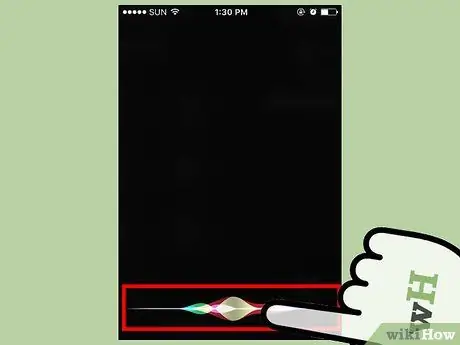
ደረጃ 3. የመነሻ አዝራሩን ለሁለት ሰከንዶች ተጭነው ይያዙ።
ከዚያ በኋላ ሲሪ ገቢር ይሆናል።
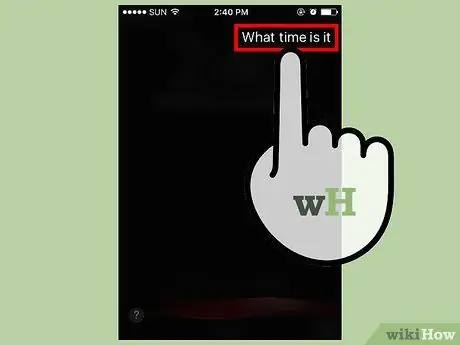
ደረጃ 4. የአሁኑን ጊዜ እንዲነግርዎ Siri ን ይጠይቁ።
ከዚያ በኋላ በአከባቢዎ ካለው የአሁኑ ጊዜ ጋር የሰዓት አዶ ይታያል።
ሲሪ ለጥያቄው የተሻለ ምላሽ መስጠት ይችላል “ስንት ሰዓት ነው?”ከሌላ ጥያቄ ወይም ትእዛዝ ይልቅ (ለምሳሌ“ጊዜውን ንገረኝ?”፣ ወዘተ)።
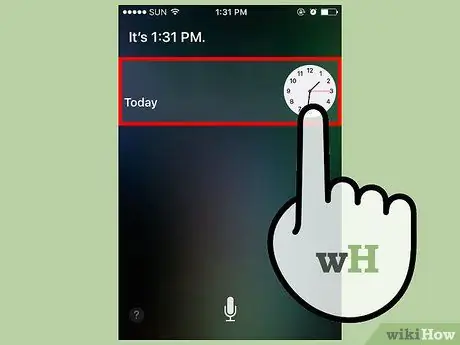
ደረጃ 5. የሰዓት አዶውን ይንኩ።
ከዚያ በኋላ ወደ የዓለም ሰዓት ምናሌ (የዓለም ሰዓት) ይወሰዳሉ።
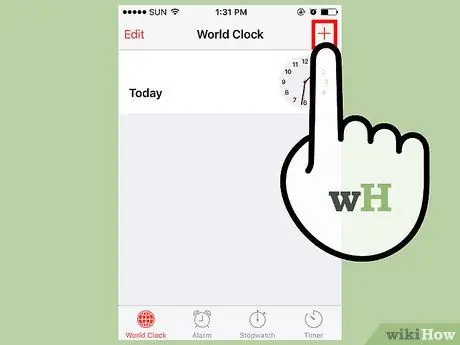
ደረጃ 6. የ “+” ምልክትን ይንኩ።
በማያ ገጹ በላይኛው ቀኝ ጥግ ላይ ነው።
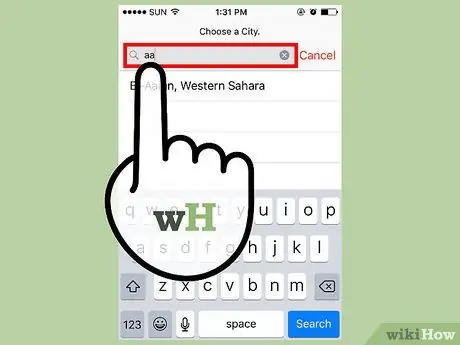
ደረጃ 7. በፍለጋ አሞሌው ላይ አንዳንድ ቁምፊዎችን ያስገቡ።
የፍለጋ አሞሌ በማያ ገጹ አናት ላይ ነው። ቁምፊዎቹ ትርጉም ሊኖራቸው አይገባም ፤ ለመቅዳት እነዚያን ቁምፊዎች መምረጥ ብቻ ያስፈልግዎታል።
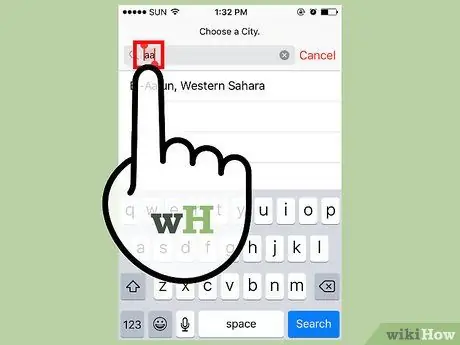
ደረጃ 8. የፍለጋ አሞሌውን ይንኩ እና ይያዙ ፣ ከዚያ ጣትዎን ይልቀቁ።
ከዚያ በኋላ ጠቅላላው ጽሑፍ ምልክት ይደረግበታል።
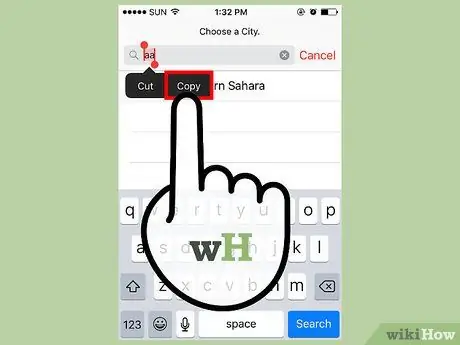
ደረጃ 9. ጽሑፉን እንደገና ይንኩ ፣ ከዚያ “ቅዳ” ን ይምረጡ።
ከዚያ በኋላ የተመረጠው ጽሑፍ በኋላ ላይ እንዲለጠፍ ይገለበጣል።
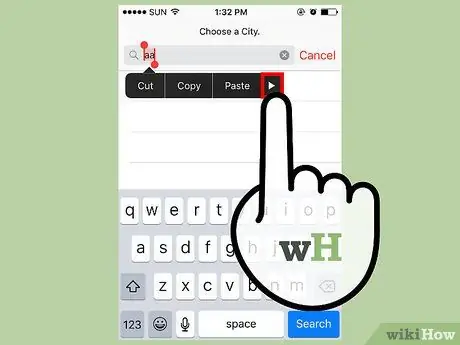
ደረጃ 10. ከ “ቅዳ” አማራጭ ቀጥሎ ያለውን ቀስት ይንኩ ፣ ከዚያ “አጋራ” ን ይምረጡ።
ከዚያ በኋላ የተለያዩ የማጋሪያ አማራጮች ያሉት ምናሌ በማያ ገጹ ላይ ይታያል።
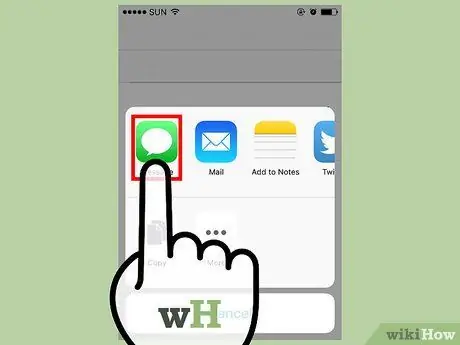
ደረጃ 11. "መልዕክት" የሚለውን አማራጭ ይንኩ።
ከዚያ በኋላ አዲስ የመልዕክት ምናሌ በማያ ገጹ ላይ ይታያል።
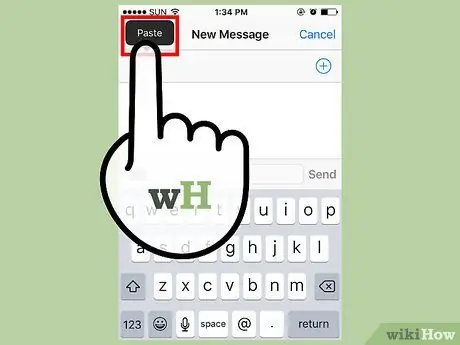
ደረጃ 12. “ወደ” መስክ ይንኩ እና ይያዙ ፣ ከዚያ “ለጥፍ” ን ይንኩ።
የ “ወደ” መስክ በማያ ገጹ አናት ላይ ነው።
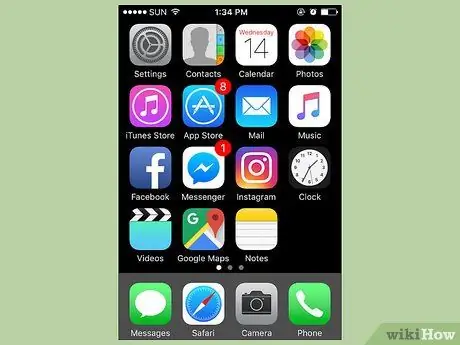
ደረጃ 13. ከሁለት እስከ ሶስት ሰከንዶች ይጠብቁ ፣ ከዚያ የመነሻ ቁልፍን ይጫኑ።
ከዚያ በኋላ የ iMessage መስኮት ይዘጋል እና በቀጥታ ወደ የመነሻ ማያ ገጽ ይወሰዳሉ። አሁን ፣ በ iOS 9.2.1 ላይ የመቆለፊያ ገጹን በተሳካ ሁኔታ አልፈዋል ወይም አልፈዋል!
ዘዴ 2 ከ 2 - በ iTunes በኩል ውሂብን አጥፋ እና ወደነበረበት መልስ
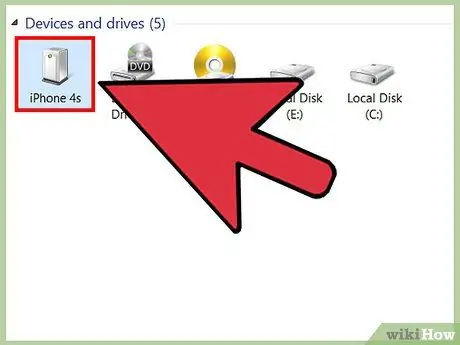
ደረጃ 1. የዩኤስቢ ገመዱን በ iPhone እና በኮምፒተር ላይ ይሰኩት።
የዩኤስቢ ገመድ ትልቁ ጫፍ ከኮምፒውተሩ ጋር መገናኘት አለበት ፣ አነስተኛው ጫፍ ደግሞ በ iPhone ላይ ካለው የኃይል መሙያ ወደብ ጋር መገናኘት አለበት።
ማንኛውንም የዩኤስቢ- iPhone ገመድ መጠቀም ሲችሉ ፣ ለጥሩ ውጤቶች ከጥቅሉ ጋር የመጣውን ለመጠቀም ይሞክሩ።
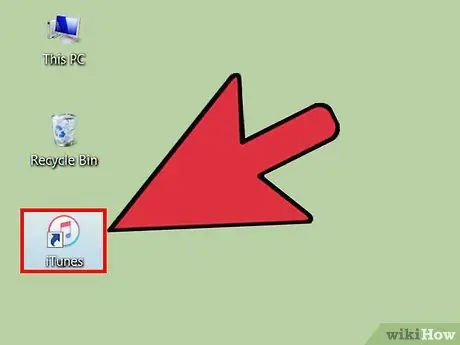
ደረጃ 2. ፕሮግራሙ በራስ -ሰር ካልከፈተ በኮምፒተር ላይ iTunes ን ይክፈቱ።
እርስዎ በሚጠቀሙበት ኮምፒዩተር ላይ በመመርኮዝ ስልክዎ ከኮምፒዩተርዎ ጋር ከተገናኘ በኋላ ፕሮግራሙን በራስ -ሰር ለመክፈት ምርጫዎን ማረጋገጥ ሊያስፈልግዎት ይችላል።
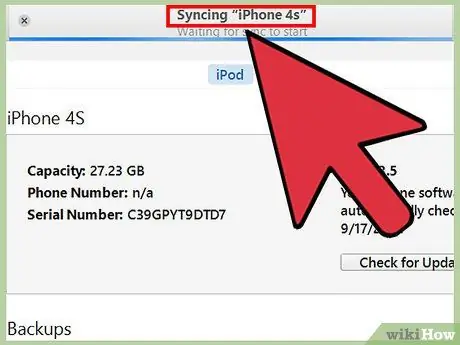
ደረጃ 3. IPhone ን ከ iTunes ጋር ለማመሳሰል ይጠብቁ።
በ iTunes መስኮት አናት ላይ ያለው አሞሌ “[የስምዎ] iPhone ን ማመሳሰል (የ [Y]) ደረጃ [X]” የሚል መልእክት ያሳያል። ወደ iTunes የማመሳሰል ሂደት ከተጠናቀቀ በኋላ የመሣሪያውን ነባሪ ቅንብሮችን ወደነበሩበት መመለስ መጀመር ይችላሉ።
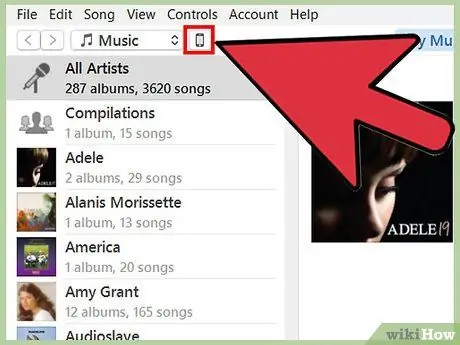
ደረጃ 4. የመሣሪያ ማጠቃለያ ትርን ለመክፈት “መሣሪያ” አዶውን ጠቅ ያድርጉ።
አዶው ከ iPhone ቅርፅ ጋር ይመሳሰላል እና በ “መለያ” ትር ስር ነው።
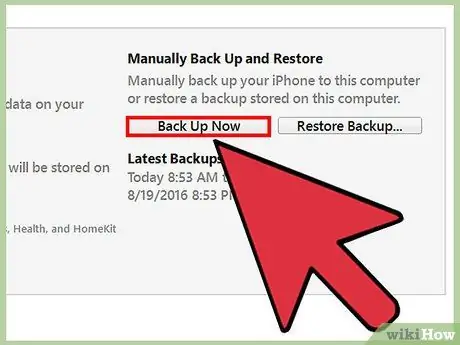
ደረጃ 5. በ “ምትኬዎች” ክፍል ውስጥ “አሁን ምትኬ አስቀምጥ” የሚለውን አማራጭ ጠቅ ያድርጉ።
ምንም እንኳን አማራጭ ቢሆንም ፣ በዚህ አማራጭ በስልኩ ላይ ባለው የመጨረሻ መረጃ መሠረት ወደነበረበት የሚመለስ/የሚገለበጠው ውሂብ የቅርብ ጊዜ ውሂብ መሆኑን ማረጋገጥ ይችላሉ።
- ራስ -ሰር የውሂብ ምትኬን ካነቁ የውሂብ ምትኬ ማስቀመጥ አያስፈልግዎትም። ስልኩ ከኮምፒዩተር ጋር ሲገናኝ ስልክዎ ምትኬን ያከናውናል። በስልክዎ ላይ ያለው ውሂብ ምትኬ እንደተቀመጠ ለማረጋገጥ በ “ምትኬዎች” ክፍል ውስጥ የመጨረሻውን የመጠባበቂያ ቀን ይመልከቱ።
- የውሂብ ምትኬ ሲያስቀምጡ የመጠባበቂያ ውሂቡን የት እንደሚቀመጡ መምረጥ ይችላሉ። ICloud ን ይምረጡ (የ iPhone ምትኬ ውሂብ ወደ iCloud መለያ ይቀመጣል) ወይም “ይህ ኮምፒተር” (የ iPhone ምትኬ ውሂብ ወደተጠቀመው ኮምፒተር ይቀመጣል)።
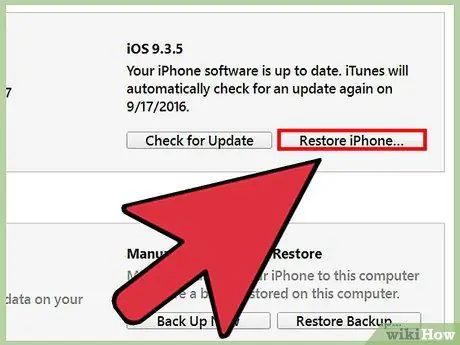
ደረጃ 6. “iPhone እነበረበት መልስ” ን ጠቅ ያድርጉ።
በ iTunes ገጽ አናት ላይ የሚታየው በ iPhone- ብቻ የምናሌ ሳጥን ውስጥ ነው።
እርስዎ “የእኔን iPhone ፈልግ” ባህሪን ካነቁ ፣ የመልሶ ማግኛ ሂደቱ ከመጀመሩ በፊት iTunes እንዲያሰናክሉ ይጠይቅዎታል። እሱን ለማሰናከል የስልኩን ቅንብሮች ለማስገባት የቅንብሮች መተግበሪያውን ይንኩ ፣ ማያ ገጹን ያንሸራትቱ እና “iCloud” የሚለውን አማራጭ መታ ያድርጉ ፣ ከዚያ በማያ ገጹ ላይ እንደገና ያንሸራትቱ እና “የእኔን iPhone ፈልግ” ን ይምረጡ። “የእኔን iPhone ፈልግ” ባህሪን ለማጥፋት “የእኔ iPhone ፈልግ” ከሚለው አማራጭ ቀጥሎ ያለውን ማብሪያ / ማጥፊያ ያንሸራትቱ። ይህንን ሂደት ለማጠናቀቅ የ iCloud የይለፍ ቃልዎን ማስገባት ያስፈልግዎታል።
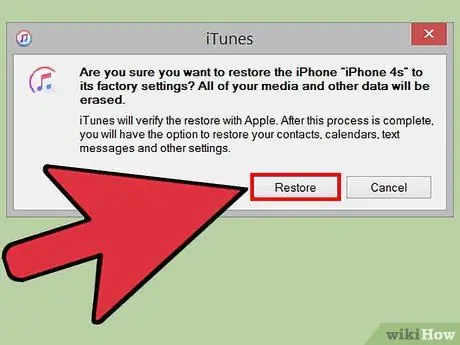
ደረጃ 7. ምርጫን ለማረጋገጥ «እነበረበት መልስ እና አዘምን» ን ጠቅ ያድርጉ።
የስልኩ የመጀመሪያ ቅንብሮች ከተመለሱ በኋላ ምን እንደሚሆን ለማወቅ ሂደቱን ከመቀጠልዎ በፊት በሚታየው ብቅ ባይ መስኮት ውስጥ መረጃውን ማንበብዎን ያረጋግጡ።
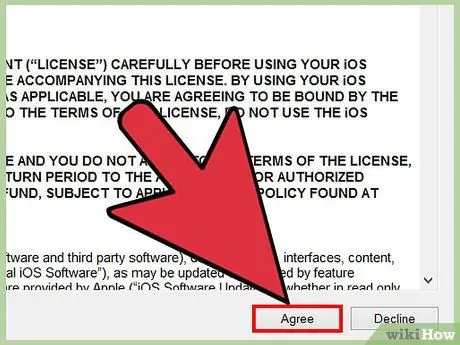
ደረጃ 8. የስልኩን የመጀመሪያ ቅንጅቶች ወደነበረበት የመመለስ ሂደቱን ለመጀመር “ቀጣይ” ን ጠቅ ያድርጉ ፣ ከዚያ “እስማማለሁ” ን ጠቅ ያድርጉ።
ይህ ማለት ለሁሉም የአፕል ሶፍትዌር ውሎች እና የአጠቃቀም ሁኔታዎች ተስማምተዋል ማለት ነው።
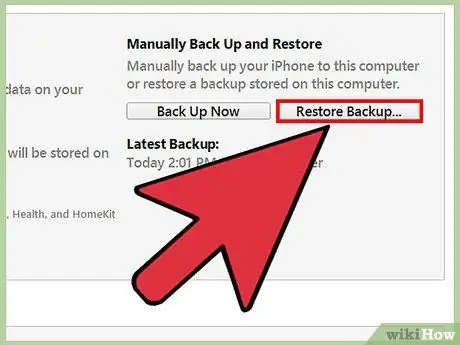
ደረጃ 9. ሂደቱ እስኪጠናቀቅ ድረስ ይጠብቁ።
ITunes ን በስልክ ላይ ማራገፍ እና እንደገና መጫን ስለሚያስፈልገው ይህ ሂደት ጥቂት ደቂቃዎችን ይወስዳል።
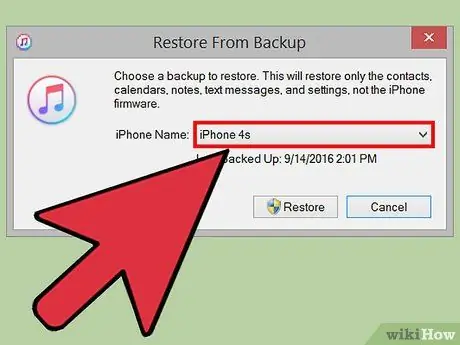
ደረጃ 10. ከ “ከዚህ ምትኬ እነበረበት መልስ” አማራጭ ወደነበረበት መመለስ የሚፈልጉትን የመጠባበቂያ ፋይል ይምረጡ።
ይህንን ለማድረግ በእርስዎ iPhone ስም አሞሌውን ጠቅ ያድርጉ። የተመረጠው የመጠባበቂያ ፋይል የተቀመጠበት ቀን እና ቦታ ከባሩ በታች ይታያል። ለተሻለ ውጤት በጣም የቅርብ ጊዜውን የመጠባበቂያ ፋይል ይምረጡ።
ቀድሞውኑ ነባሪ አማራጭ ካልሆነ እሱን ለማንቃት ከ “ከዚህ ምትኬ እነበረበት መልስ” አማራጭ ቀጥሎ ያለውን ክበብ ጠቅ ያድርጉ።
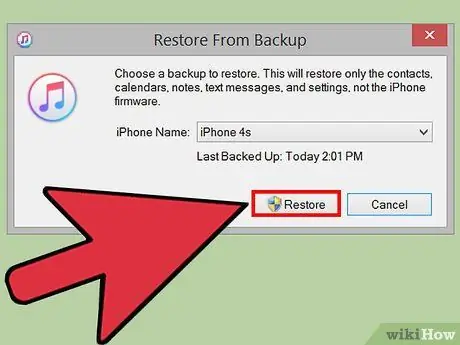
ደረጃ 11. የመጠባበቂያ ፋይል መልሶ የማቋቋም ሂደቱን ለመጀመር “ቀጥል” ን ጠቅ ያድርጉ።
iTunes የስልክዎን ቅንብሮች ወደነበረበት መመለስ ይጀምራል። በተጨማሪም ፣ በሚታየው ብቅ ባይ መስኮት ታችኛው ክፍል ላይ የቀረውን የጊዜ መረጃ ማየት ይችላሉ።
በአጠቃላይ ፣ ይህ ሂደት ወደ ስልኩ መመለስ በሚያስፈልገው የውሂብ መጠን ላይ በመመስረት ትንሽ (አብዛኛውን ጊዜ ከ20-30 ደቂቃዎች አካባቢ) ሊወስድ ይችላል።
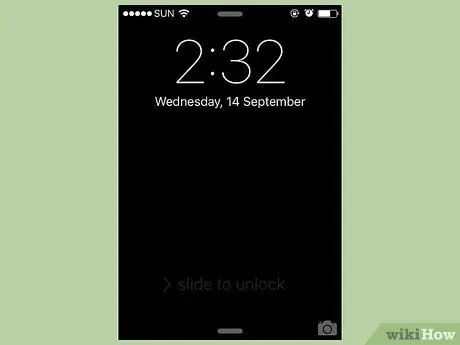
ደረጃ 12. በስልክ መቆለፊያ ገጹ ላይ “ለመክፈት ተንሸራታች” የሚለውን ጽሑፍ ያንሸራትቱ።
ከዚያ በኋላ ስልኩ ሊከፈት ይችላል። እባክዎን በዚህ ጊዜ የይለፍ ኮድ ማስገባት እንደማያስፈልግዎት ልብ ይበሉ።
እንዲሁም በቅንብሮች መተግበሪያው “የይለፍ ኮድ” ትር በኩል በፈለጉት ጊዜ በስልክዎ ላይ አዲስ የይለፍ ኮድ ማመልከት ይችላሉ።
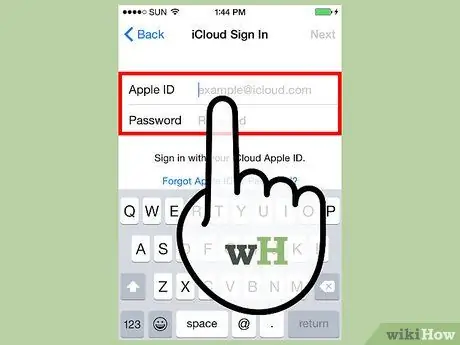
ደረጃ 13. ሲጠየቁ የ Apple ID ይለፍ ቃልዎን ያስገቡ።
ከዚያ በኋላ የእርስዎ iPhone ፋይሎች እና ቅንብሮች ይመለሳሉ። ያስታውሱ በስልክዎ ላይ ያሉ መተግበሪያዎች እስኪዘምኑ እና ወደ መጨረሻቸው ሁኔታ እስኪመለሱ ድረስ (ከመሰረዙ በፊት) እስኪዘገይ ድረስ ያስታውሱ።
ጠቃሚ ምክሮች
- የአፕል መታወቂያ ይለፍ ቃልዎን ከረሱ ፣ “የይለፍ ቃልዎን ረሱ?” የሚለውን አገናኝ ጠቅ በማድረግ እና የሚቀጥለውን የማያ ገጽ ላይ መመሪያዎችን በመከተል በ iCloud ድር ጣቢያ በኩል ዳግም ማስጀመር ይችላሉ።
- በ Siri በኩል አቋራጮችን ለመከላከል በቅንብሮች መተግበሪያው “የይለፍ ኮድ” ትር በኩል የይለፍ ቃል ለ Siri ማመልከት ይችላሉ።
ማስጠንቀቂያ
- IOS 9.3.3 ከተለቀቀ በኋላ ስልክዎን ለመድረስ ከአሁን በኋላ የ Siri አቋራጮችን መጠቀም አይችሉም።
- የስልክዎን ውሂብ እና ቅንብሮች ከመደምሰስዎ በፊት ምንም የምትኬ ፋይሎች ከሌሉዎት ሁሉንም ነባር ውሂብ ወደነበሩበት መመለስ አይችሉም።







